Linux Mint に Telegram をインストールする方法
Telegram は、高度な暗号化機能を備えたメッセージアプリです。
無料でクロスプラットフォームに対応しており、日本ではLINEなどと比べると利用者は少ないものの、セキュリティやメッセージの送信速度の速さから、世界的には多くのユーザーが利用しています。
日本のメディアが Telegram を取り上げる場合は、犯罪や事件に関連していることが多いせいか、あまり良い印象を持っていない人もいるのではないでしょうか。
この記事では
この記事では、APTパッケージ マネージャーと Flatpak パッケージ マネージャーを使用して 、Linux Mint 21 または Linux Mint 20 シリーズに Telegram をインストールする方法を紹介します。
Telegram インストール前の準備

Telegramのインストールの前に、システムとパッケージを最新にしておきます。
この操作によって、インストール中の競合を回避することができます。
ターミナルから下のコマンドを実行します。
sudo apt update
更新を一覧を表示させたいときは、次のコマンドを実行します。
sudo apt –list upgradable
システム、パッケージのアップグレードは次のコマンドで行います。
sudo apt upgrade
パッケージ管理ツールaptを使用する方法

標準的なaptでのインストール
まずは標準的なインストール方法である、パッケージ管理ツールaptを使用するやり方です。
aptとは、Advanced Package Toolの略で、DebianやGNU、Ubuntuなどのディストリビューションで使用されます。
deb形式のパッケージを管理していて、ダウンロード、ソースコードのコンパイル、実行可能ファイルの作成・配置などを自動で行なってくれる、非常に使い勝手の良いツールです。
aptからTlegramをインストールする場合、安定・安全なバージョンが導入されます。
後段で紹介する Flatpak に公開されているバージョンを比較すると、古い場合が多いと言われますが、最新版にこだわらず、安定・安全なバージョンを導入したい場合はaptを使用するほうが良いでしょう。
aptでのインストールは、インストールコマンドを一つ実行するだけです。
sudo apt install telegram-desktop -y
aptよりも新しいバージョンが欲しい場合は、次に紹介する apt PPA を使用してインストールします。
LaunchPAD PPAを使用した Telegram のインストール
まずはじめに、PPAについて触れておきます。
PPAとは「Personal Package Archive」の略です。
公式リポジトリに認定されたものではなく、サードパーティーや個人がパッケージを配布するために用いるものです。
そのため、インストールにより何らかのリスクがある場合も考えられることをご理解ください。
次に「LaunchPAD」についてです。
「LaunchPAD」とは、PPAを検索するためのサイトになります。
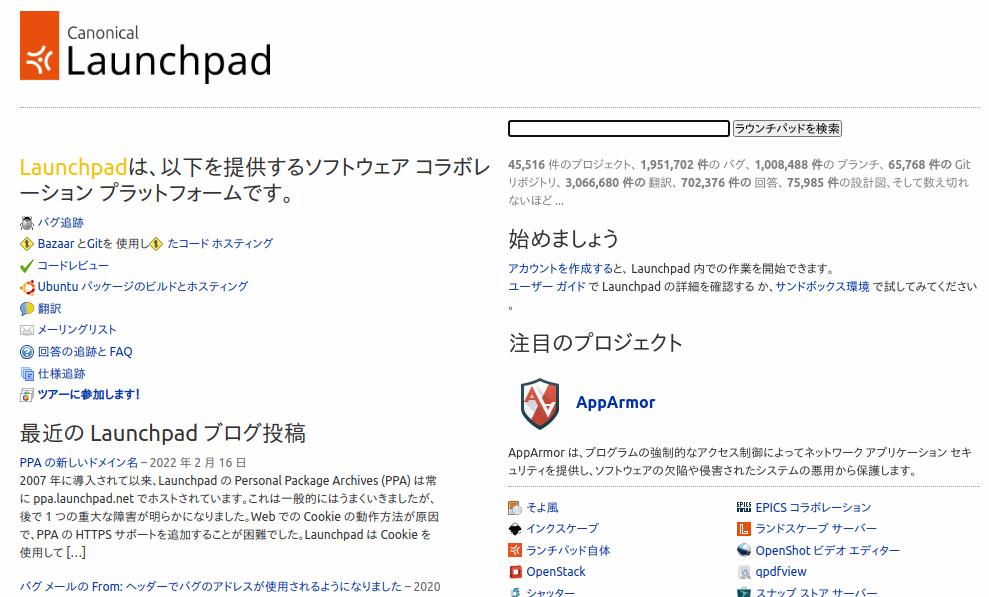
LaunchPADを開くと、上のようなサイトが表示されます。
上部に検索フィールドがあり、ここからPPAの検索を行います。
それでは、Telegram のインストールです。
今回は、APT パッケージ マネージャーを使用しながら、Gianfranco Costamagnaが管理している PPA から Telegram をインストールします。
依存関係の確認とインストール
次のコマンドを使用して、パッケージをインストールするか、パッケージがインストールされているかどうかを確認します。
sudo apt install dirmngr lsb-release ca-certificates software-properties-common apt-transport-https -y
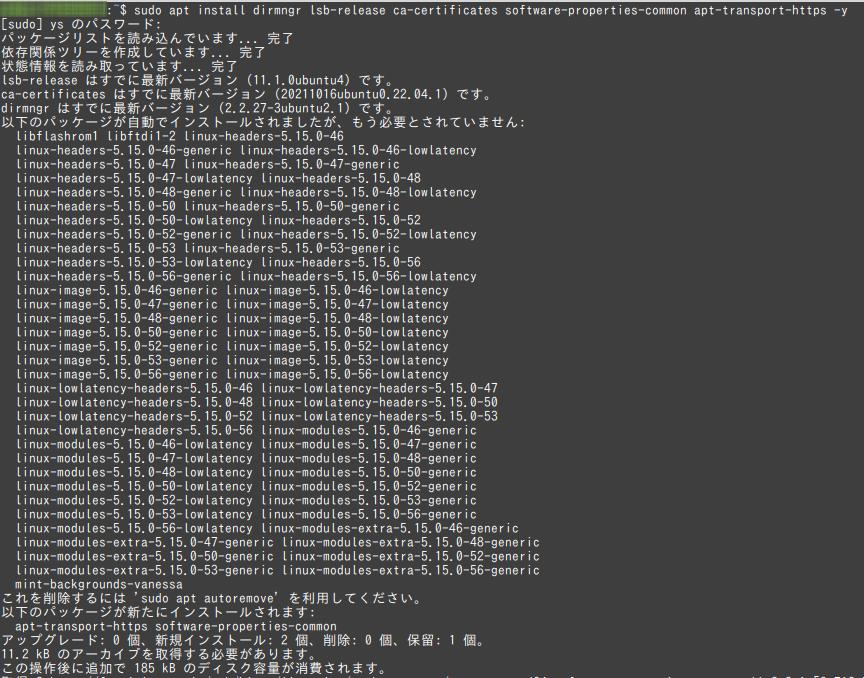
この作業の前に GPGキーをインポートしたことがないユーザーの場合、ディレクトリが作成されていないため、LaunchPAD PPA から GPG キーをインポートする際に問題が発生することがあるので、その修正になります。
次に、ディレクトリを生成する次のコマンドを使用します。
sudo gpg –list-keys
次のコマンドは実行しなくても大丈夫ですが、うまくインストールができない場合は実行します。
gpg: directory ‘/root/.gnupg’ created
gpg: keybox ‘/root/.gnupg/pubring.kbx’ created
gpg: /root/.gnupg/trustdb.gpg: trustdb created
ここで、すべてのリポジトリに必要な GPG キーをインポートします。
sudo gpg –no-default-keyring –keyring /usr/share/keyrings/telegram.gpg –keyserver keyserver.ubuntu.com –recv-keys E36CE452F7C2AE96FB1354901BCB19E03C2A1859
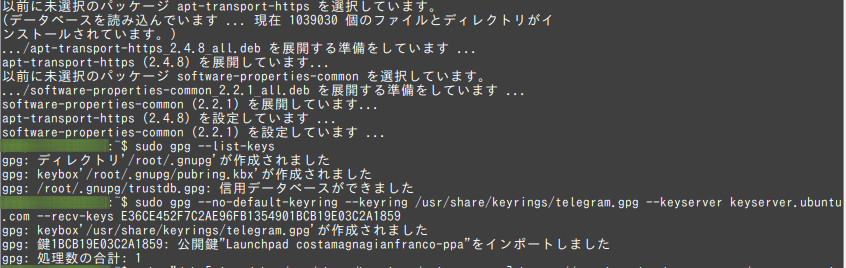
次に、コマンドを使用して PPA をインポートします。
コマンドはLinux Mint のバージョンによって異なります。
Linux Mint 21 リリース用の Telegram PPA のインポートコマンド
echo “deb [signed-by=/usr/share/keyrings/telegram.gpg] https://ppa.launchpadcontent.net/costamagnagianfranco/telegram/ubuntu jammy main” | sudo tee /etc/apt/sources.list.d/telegram.list
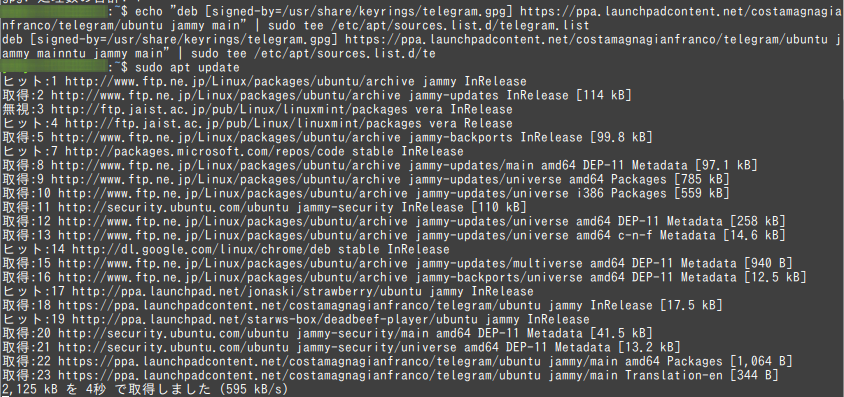
Linux Mint 20 リリース用の Telegram PPA のインポートコマンド
echo “deb [signed-by=/usr/share/keyrings/telegram.gpg] https://ppa.launchpadcontent.net/costamagnagianfranco/telegram/ubuntu focal main” | sudo tee /etc/apt/sources.list.d/telegram.list
Telegramのインストールを実行する前に、apt update を実行して、新しくインポートされた PPA を反映し、キャッシュを再構築します。
sudo apt update
次のコマンドを使用してソフトウェアをインストールします。
sudo apt install telegram -y
インストール後にAPT-cache policy コマンドを使用して、PPAのバージョンがインストールされていることを確認できます。
多くの場合、PPAのバージョンは Linux Mintの標準バージョンよりも進んだものになっているはずです。
apt-cache policy telegram-desktop
正直にいうと、最新版にこだわらないのであれば、通常のaptでのインストールが失敗なく、簡単だと思います。
Flatpakを使用した Telegram のインストール
3 番目のインストール方法は、Flatpakパッケージマネージャーを使用する方法です。
Flatpakは、Snap のようなパッケージマネージャーの1つですが、最新パッケージが提供されることが多いパッケージマネージャーとして知られています。
Flatpakを導入していない場合は、まず、Flatpakをインストールします。
sudo apt install flatpak -y
次に、ターミナルで次のコマンドを実行し、 Flatpack を有効にします。
sudo flatpak remote-add –if-not-exists flathub https://flathub.org/repo/flathub.flatpakrepo
いったんシステムを再起動します。
再起動後、ターミナルでflatpakからTelegramをインストールするためのコマンドを実行をします。
flatpak install flathub org.telegram.desktop -y
Telegram の起動方法

Telegramの起動方法はかんたんです。
LinuxMintのアプリケーションメニューからTelegramのアイコンをクリックするだけです。
もし、ターミナルから起動するならば、次のコマンドを入力します。
telegram-desktop
Telegramが起動すると、デフォルトの画面が表示されます。
メールアドレス、もしくは電話番号でアカウントを作成します。
Telegram の導入についてのまとめ

詳しい使い方や、設定方法などは他の記事に譲りますが、テレグラムのインストールは簡単です。
メールや他のチャットアプリよりも、よりプライバシーを守ってメッセージのやり取りをしたいという方には、Telegram は最適解の一つになるでしょう。
Telegram を試すなら中古PCを利用するのも良い方法

普段使っているメインマシンで何か新しいことを試すのはリスクがある場合もあります。
不具合が出たり、元の状態に戻せないなど、万が一のトラブルが発生することもあるでしょう。
そんなときには、古くなったパソコンを活用したり、テスト用に中古で安いパソコンを買って試してみるのも一つの方法です。
おおまかな目安ですが、Intel製CPUであれば、第6世代以降のcore i3、第4世代以降のcore i5が積まれたパソコンであれば、Linuxなら実用的に使うことができます。
このグレードのパソコンは、中古通販サイトを覗いてみると、ノートパソコンの安いものでは1万円台、高くても4万円程度で購入できるものが多くあります。
(デスクトップはもう少し幅があるようです)
店舗に行くのが面倒なあなたには、通販サイトがおすすめです。
各機種のスペック、細かな特徴まで掲載されているので、実機を見なくても安心して購入することができます。
最後に僕のおすすめの通販サイトのリンクを貼っておきます。
![]()
![]()
関連記事:
LinuxMintに Tor をインストールする方法(プライバシーだだ漏れ?)
Visual Studio Code をLinuxMintにインストールする方法(日本語化も)
Daphile のインストール ~Linuxでつくる高音質なPCオーディオ環境②
Linux Mint 20.3 から LinuxMint21 へアップグレードできるようになった
Manjaro のデュアルブートインストールと日本語設定(初心者に優しいArch系)



コメント